win7显示器超出工作频率范围怎么办
2018-09-23 08:15:01
最近有位win7系统用户在使用电脑的时候,电脑显示器总是会提示超过工作频率范围,用户不知道怎么解决这个问题,为此非常苦恼,其实出现这种原因有可能是因为分辨率、刷新率被篡改了,超出了显示器的承受范围,那么win7显示器超出工作频率范围怎么办呢?今天为大家分享win7显示器超出工作频率范围的解决方法。
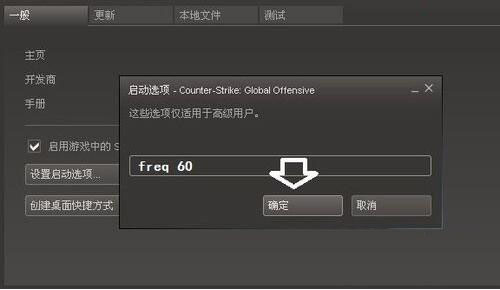
显示器超出工作频率范围解决方法:
1、擅自修改分辨率,通常会导致显示器出错,弹出:超出工作频率范围的提示。如图所示:

2、这时,不要动任何设置,一般系统会在用户没有确认操作的情况下,自动回到之前的分辨率。如图所示:
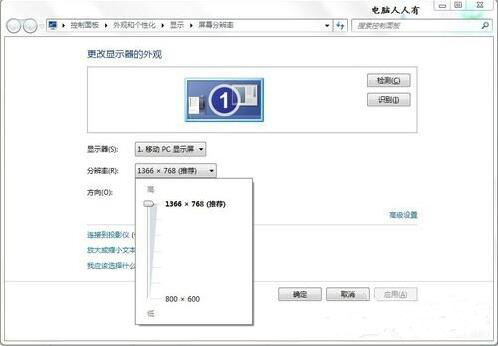
3、如果还能进操作系统,那就在运行中输入:desk.cpl →确定,打开设置分辨率的设置项→返回适合当前显示器的分辨率(通常是调低)。如图所示:
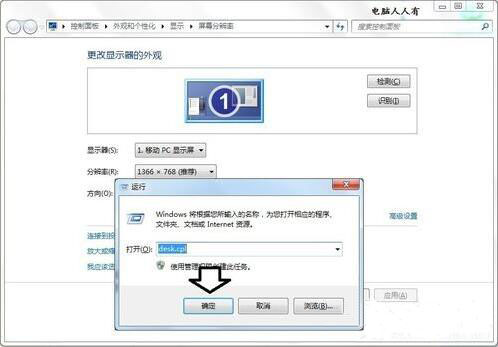
4、还有一种情况,用户擅自修改刷新率(调高),也会导致显示屏出现:超出工作频率范围的提示。调整方法:高级设置→监视器→屏幕刷新频率→60→确定。如图所示:
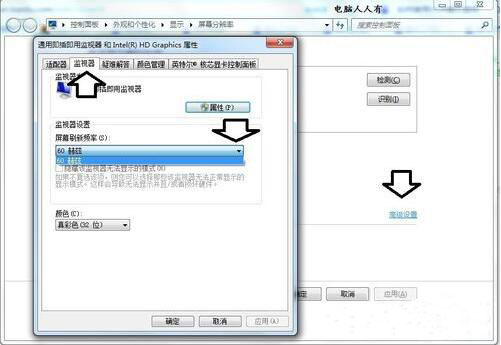
5、如果是在玩游戏当中突然出现:超出工作频率范围的提示,可以利用游戏的设置项将其调整回来→属性。如图所示:
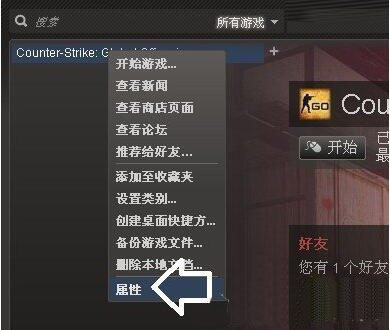
6、一般→设置启动选项。如图所示:
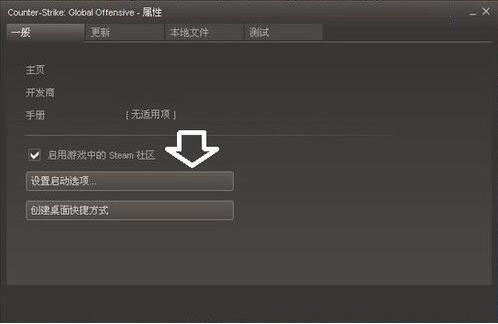
7、如果启动选项中已经有参数,删除它。再添加上(中间有空格):freq 60 →确定即可。如图所示:
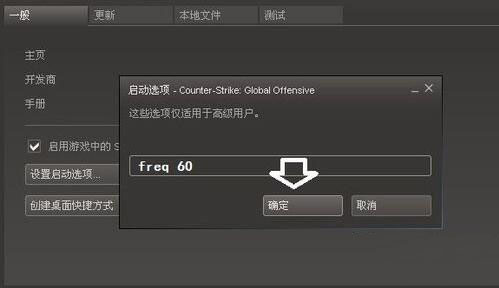
8、如果是重启电脑之后显示:超出工作频率范围的提示。那么第一时间长按开机键,关闭电脑,再按开机键,重新启动,马上按F8键,使用上下键选择:启用VGA模式(通常在Windows XP 操作系统的启动管理菜单中才会有)即可。如图所示:
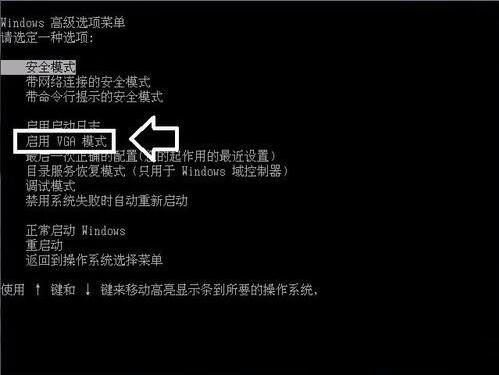
9、如果没有启用VGA模式菜单(比如Windows 7 操作系统),可以尝试进入安全模式中去,卸载已有的显卡驱动程序即可,重启电脑系统会自动识别,重新安装好显卡驱动程序,这时的分辨率和刷新率都是正确的默认值。如图所示:
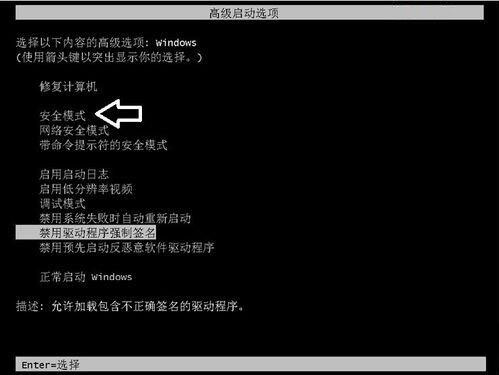
10、如果连安全模式都进不去,那么只有使用u盘PE系统或安装光盘修复、还原、重装系统了。
11、如果连重装系统也不能解决这个问题,那么一定是显卡硬件出问题了,换!如图所示:

12、还有一种可能是电源、显示器插座没插好,重插一下即可。
关于win7显示器超出工作频率范围的解决方法就为用户们详细介绍到这边了,如果用户们使用电脑的时候遇到了同样的问题,可以参考以上方法步骤进行解决哦,希望本篇教程对大家有所帮助,更多精彩请关注u启动官方网站。
原文链接:http://www.uqidong.com/help/10228.html
最近有位使用华硕VivoBook14 2021版笔记本的用户想要为电脑重新安装系统,但是不知道怎么设置u盘启动...
- [2022-08-08]荣耀MagicBook 15 2021 锐龙版笔记本怎么通过bios设置
- [2022-08-07]雷神911PlusR笔记本使用u启动u盘重装win7系统教程
- [2022-08-07]神舟战神ZX9-DA3DA笔记本安装win11系统教程
- [2022-08-07]华硕ProArt StudioBook笔记本如何进入bios设置u盘启动
- [2022-08-06]雷神911M创作大师笔记本安装win10系统教程
- [2022-08-06]宏碁Acer 墨舞EX214笔记本怎么通过bios设置u盘启动
- [2022-08-06]华硕 无畏360笔记本一键重装win11系统教程
U盘工具下载推荐
更多>>-
 win7系统重装软件
[2022-04-27]
win7系统重装软件
[2022-04-27]
-
 怎样用u盘做u启动系统盘
[2022-02-22]
怎样用u盘做u启动系统盘
[2022-02-22]
-
 怎么进入u盘装机系统
[2022-02-22]
怎么进入u盘装机系统
[2022-02-22]
-
 win7硬盘安装工具
[2022-02-16]
win7硬盘安装工具
[2022-02-16]
 神舟战神Z8-DA7NT笔记本重装win10系
神舟战神Z8-DA7NT笔记本重装win10系
 华硕VivoBook14 2021版笔记本如何通过
华硕VivoBook14 2021版笔记本如何通过
 win7pe启动盘制作软件
win7pe启动盘制作软件
 u启动win 8pe系统维护工具箱_6.3免费
u启动win 8pe系统维护工具箱_6.3免费
 荣耀MagicBook 15 2021 锐龙版笔记本怎
荣耀MagicBook 15 2021 锐龙版笔记本怎
 win10怎么安装视频教学
win10怎么安装视频教学
 u启动u盘启动安装原版win8系统视频
u启动u盘启动安装原版win8系统视频
 win11系统如何初始化电脑
win11系统如何初始化电脑
 win11系统怎么删除pin码
win11系统怎么删除pin码

 联想win8改win7bios设置方法
联想win8改win7bios设置方法
 技嘉uefi bios如何设置ahci模式
技嘉uefi bios如何设置ahci模式
 惠普电脑uefi不识别u盘怎么办
惠普电脑uefi不识别u盘怎么办
 win8改win7如何设置bios
win8改win7如何设置bios
 bios没有usb启动项如何是好
bios没有usb启动项如何是好
 详析bios设置显存操作过程
详析bios设置显存操作过程
 修改bios让电脑待机不死机
修改bios让电脑待机不死机